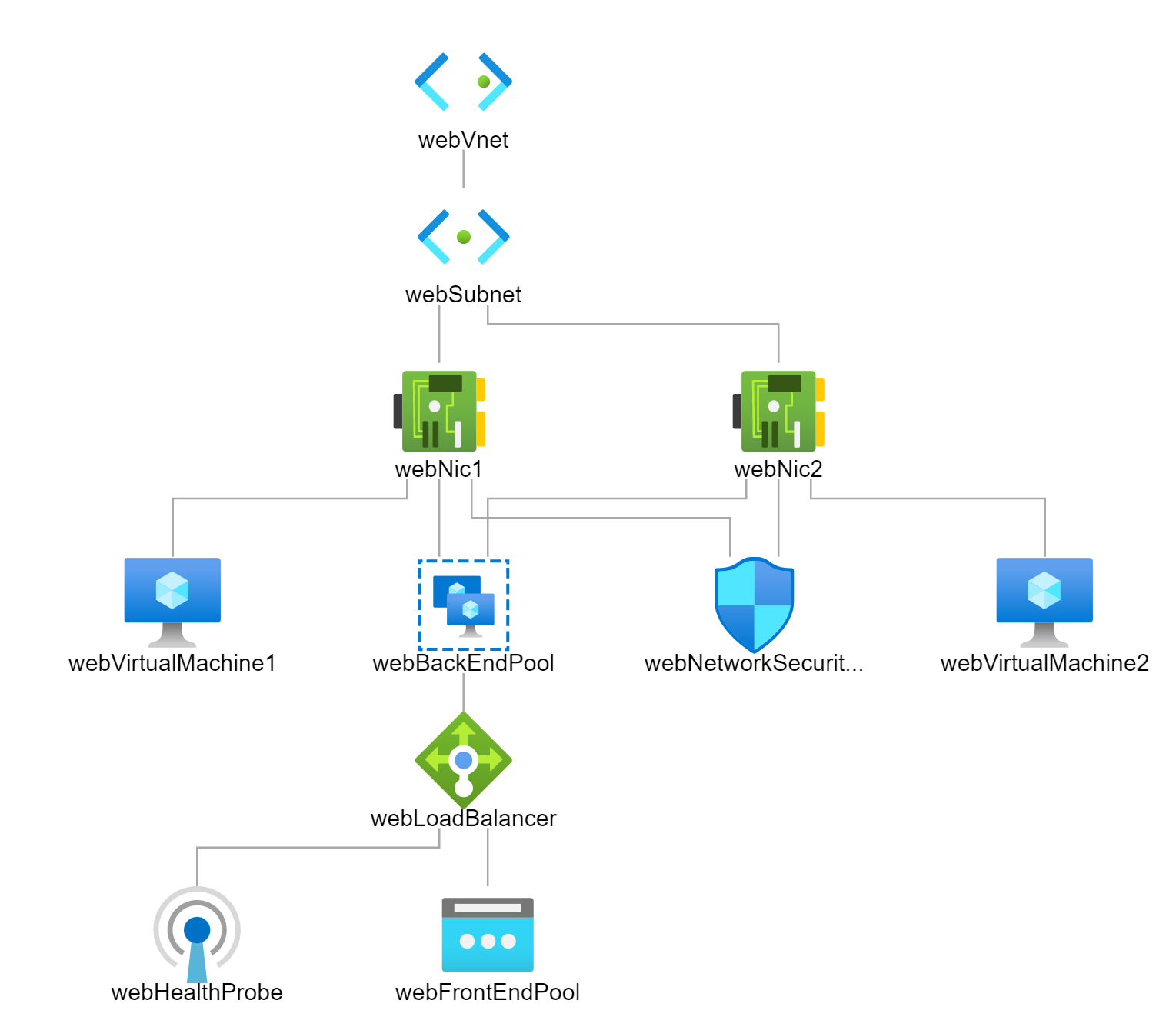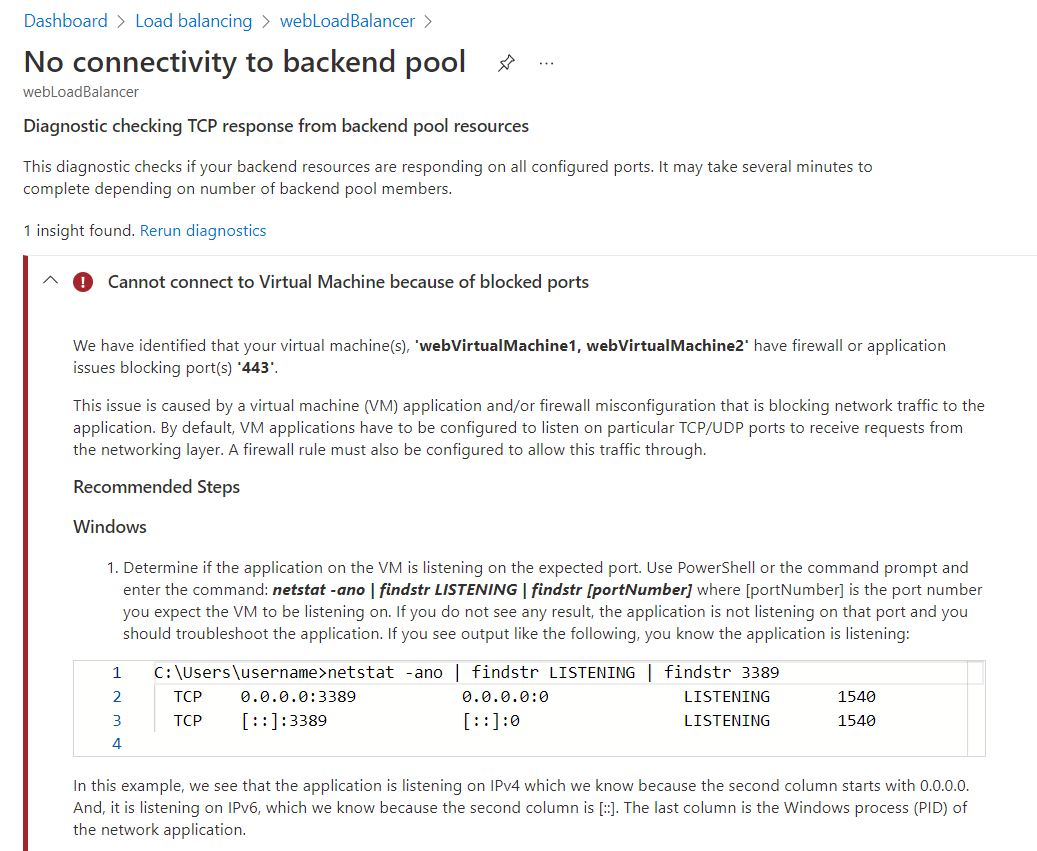가상 네트워크 내 대기 시간 문제 해결
Azure 인프라를 지원하는 지원 엔지니어로 일하고 있습니다. 응답하지 않는 웹 사이트의 문제에 대해 웹 팀으로부터 연락을 받았습니다. 웹 팀에는 부하 분산 장치 및 공용 IP 주소 뒤에 웹 서버 풀이 있습니다.
이 연습에서는 배운 내용을 사용하여 가상 머신에 대한 연결 문제를 해결하는 단계를 진행합니다.
웹 사이트에 연결할 수 없는지 확인
오른쪽에 있는 Cloud Shell을 사용합니다.
이 Azure CLI 명령을 사용하여 확장 집합의 공용 IP 주소를 가져옵니다.
az network public-ip show \ --resource-group cloud-shell-storage-westeurope \ --name myScaleSetLBPublicIP \ --query '[ipAddress]' \ --output tsv브라우저의 새 탭에서 IP 주소를 복사하여 해당 주소로 이동합니다.
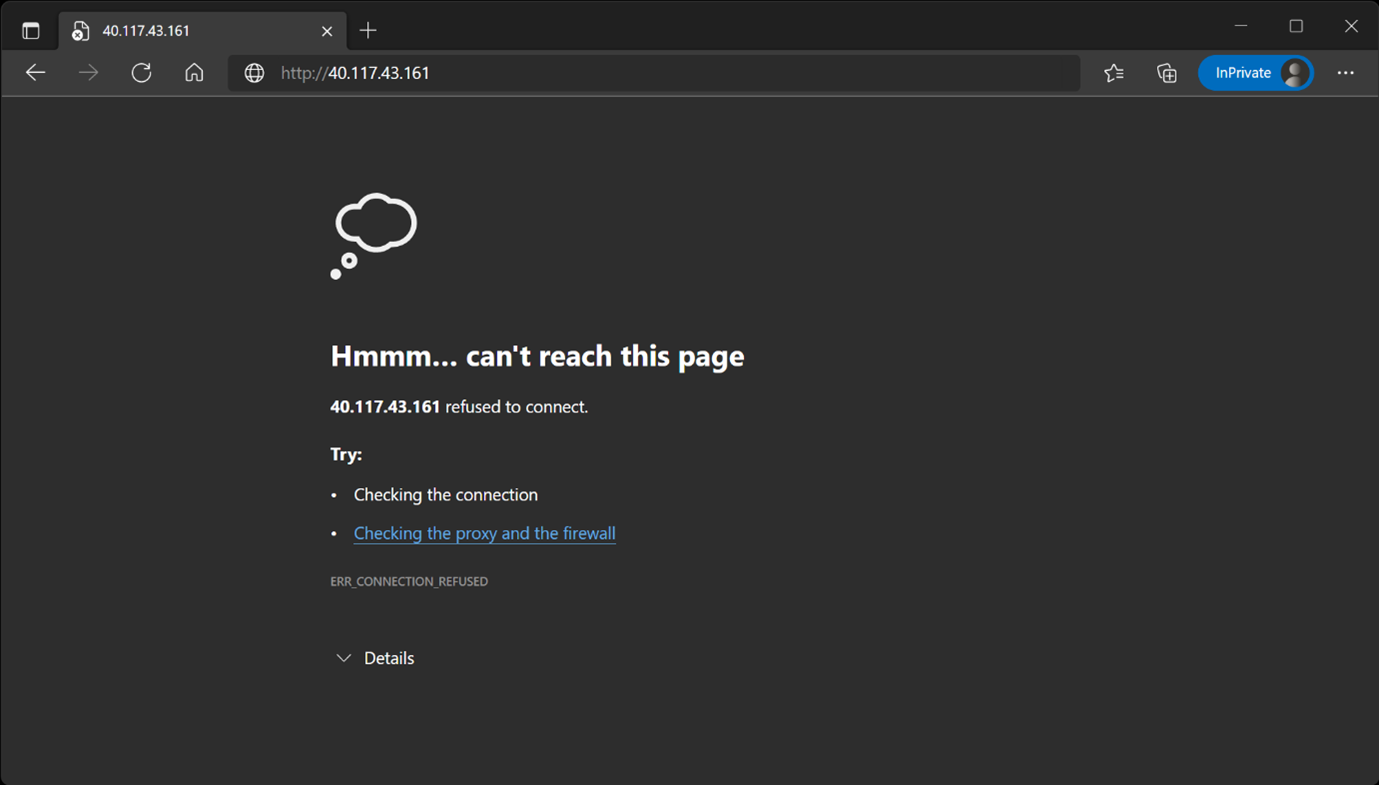
네트워크 보안 그룹이 올바르게 구성되었는지 확인
다른 브라우저 탭에서 Azure Portal로 이동합니다.
네트워크 보안 그룹을 검색합니다.
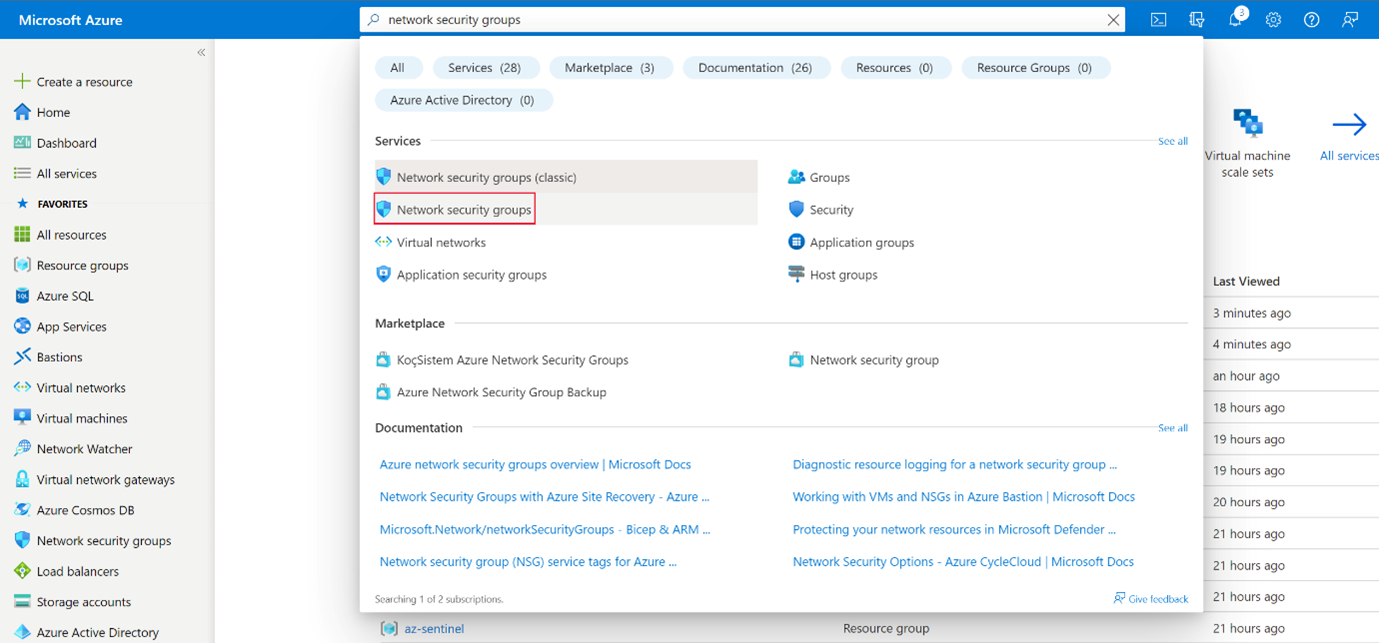
서비스에서 네트워크 보안 그룹을 선택합니다.
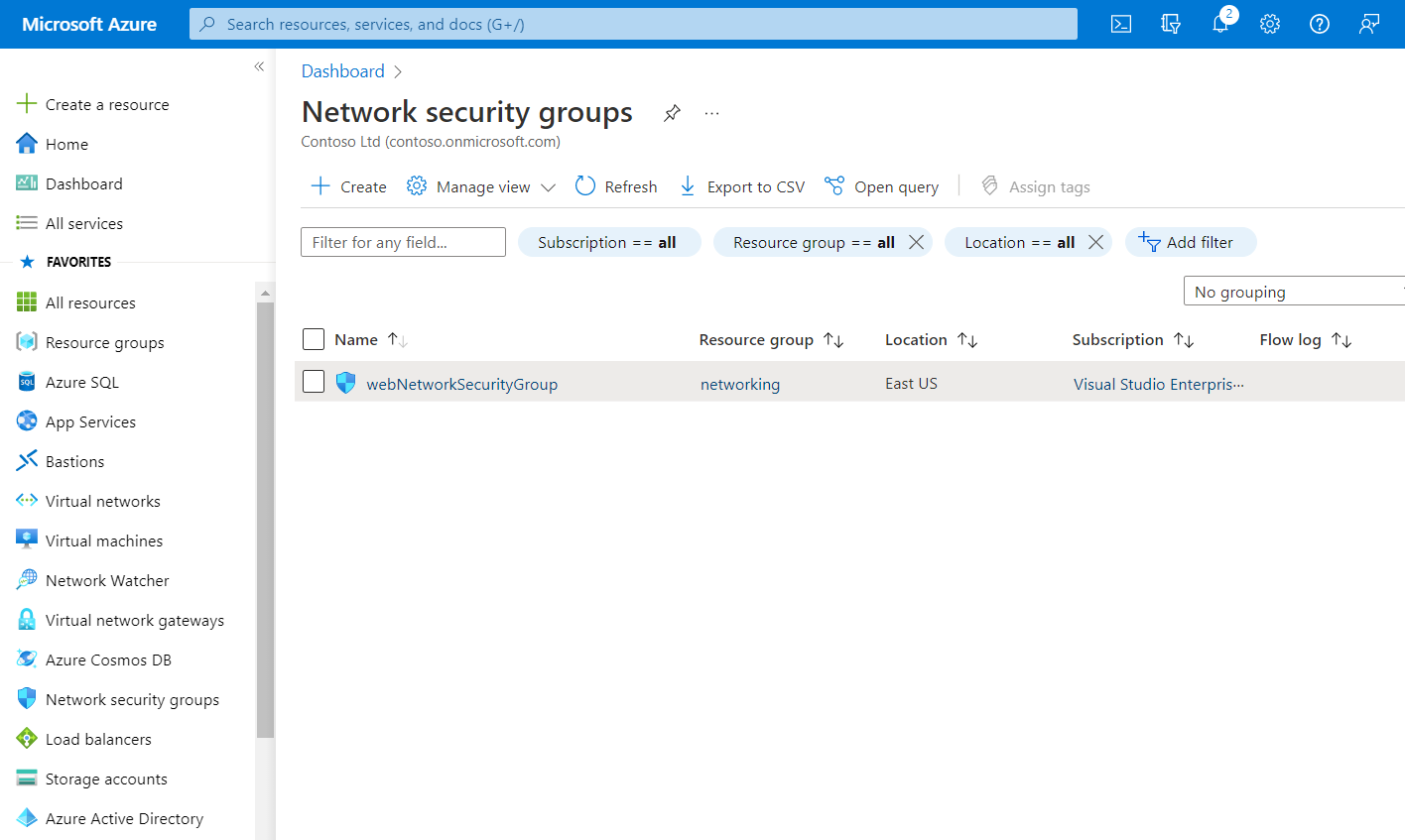
확장 집합에 대한 포트 규칙 확인
Azure Portal에서 확장 집합을 검색한 다음, , 서비스에서 가상 머신 확장 집합을 선택합니다.
목록에서 myScaleSet를 선택하여 세부 정보를 봅니다.
왼쪽의 설정에서 네트워킹을 선택합니다.
인바운드 포트 규칙 탭을 선택한 다음, 아웃바운드 포트 규칙 탭을 선택합니다.
참고
이 네트워크 인터페이스에는 NSG(네트워크 보안 그룹)가 없습니다.
풀 인스턴스에 대한 네트워크 설정 확인
왼쪽의 설정에서 인스턴스를 선택합니다.
나열된 첫 번째 인스턴스를 선택합니다. 위의 예제에서 이 인스턴스는 myScaleSet_2입니다. 사용자 환경에서는 다를 수 있습니다.
왼쪽의 설정에서 네트워킹을 선택합니다.
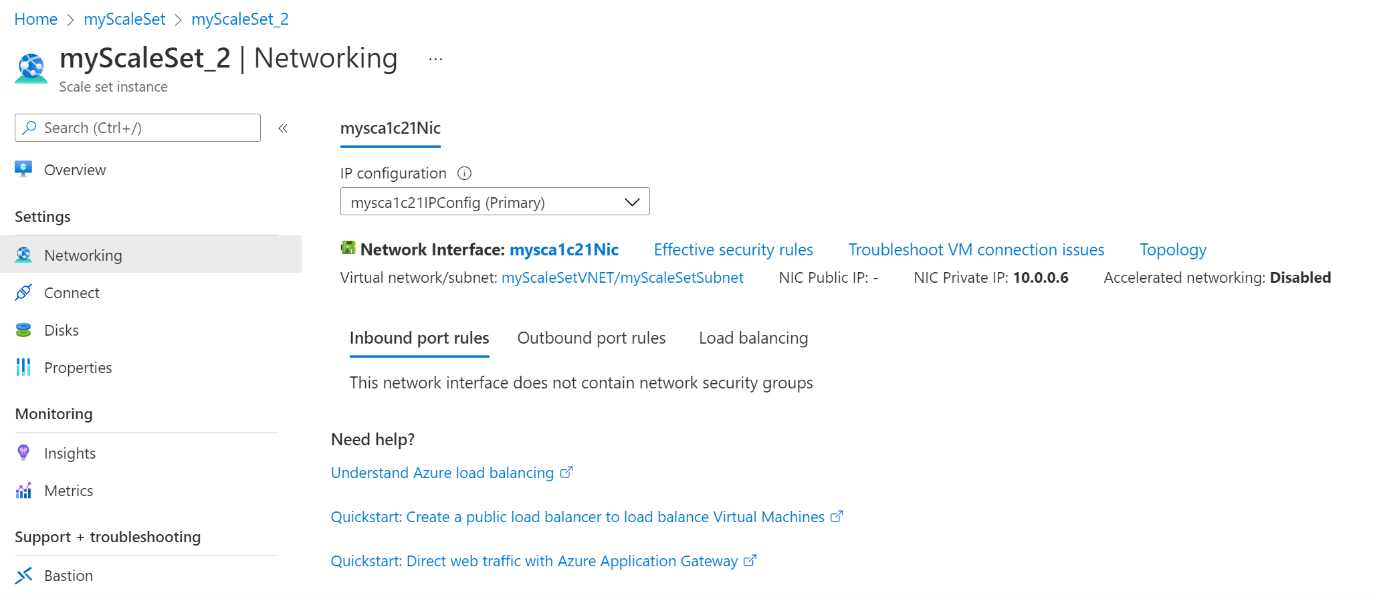
이 인스턴스에서 사용되는 NSG가 없습니다.
이동 경로에서 myScaleSet을 선택한 다음, 2~4단계를 반복하여 다른 인스턴스에 NSG가 없는지 확인합니다.
확장 집합에 대한 부하 분산 장치 확인
부하 분산 탭을 선택한 다음, myScaleSetLB 부하 분산 장치를 선택합니다.
왼쪽의 설정에서 프런트 엔드 IP 구성을 선택합니다.
프런트 엔드 IP 주소가 있고 이 주소가 이 연습의 시작 부분에서 테스트한 IP인지 확인합니다.
왼쪽의 설정에서 부하 분산 규칙을 선택합니다.
참고 항목
포트 80 및 포트 443에 대한 규칙이 있습니다.
왼쪽에서 문제 진단 및 해결을 선택합니다.
문제 진단 및 해결 문제 해결사 사용
백엔드 풀에 대한 연결 없음 문제 해결사를 선택합니다.
발생하는 문제에 대해 자세히 알아보기 드롭다운 상자에서 일시적인 연결을 선택합니다.
아래로 스크롤하여 찾은 인사이트를 읽습니다.
인사이트는 풀의 백엔드 인스턴스가 포트 443을 수신 대기하지 않는다는 사실을 가리킵니다. 웹 사이트 인스턴스는 포트 80을 수신 대기해야 합니다. 이 인사이트는 부하 분산 장치 규칙의 문제를 가리킵니다.